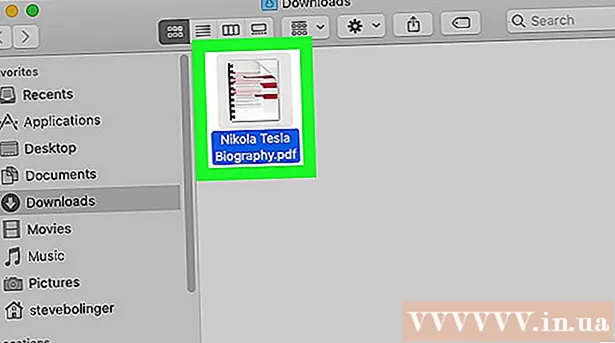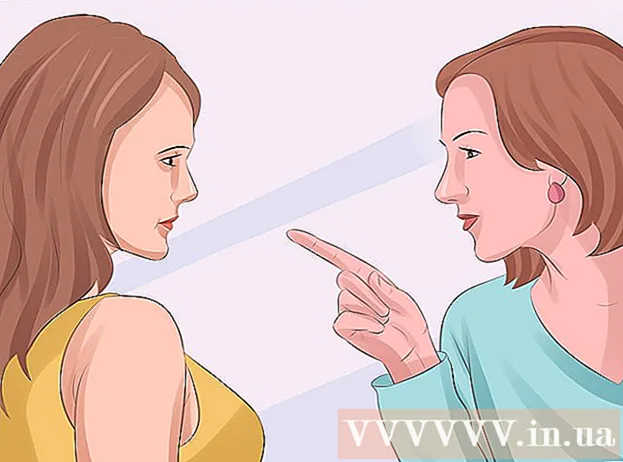Autor:
Sara Rhodes
Data De Criação:
13 Fevereiro 2021
Data De Atualização:
1 Julho 2024

Contente
Ao criar um título para um documento no Microsoft Office, o programa irá adicioná-lo a todas as páginas do documento por padrão. No entanto, você pode remover o cabeçalho da segunda página do documento fazendo alterações nas configurações de cabeçalho e rodapé.
Passos
 1 Abra o documento do Microsoft Office que deseja editar.
1 Abra o documento do Microsoft Office que deseja editar. 2 Clique na seção do documento onde deseja que a página sem título comece. Por exemplo, se você deseja que o título desapareça da segunda página, coloque o cursor no início da segunda página.
2 Clique na seção do documento onde deseja que a página sem título comece. Por exemplo, se você deseja que o título desapareça da segunda página, coloque o cursor no início da segunda página.  3 Vá para a guia Layout de página e clique em Quebras.
3 Vá para a guia Layout de página e clique em Quebras. 4 Selecione Próxima página.
4 Selecione Próxima página. 5 Clique no título na parte superior da segunda página do documento. A seção "Cabeçalho e rodapé" aparece na tela.
5 Clique no título na parte superior da segunda página do documento. A seção "Cabeçalho e rodapé" aparece na tela.  6 Clique em "Como na seção anterior".
6 Clique em "Como na seção anterior". 7 Clique no botão rotulado:Cabeçalho ou rodapé.
7 Clique no botão rotulado:Cabeçalho ou rodapé. 8 Selecione Remover cabeçalho e rodapé.
8 Selecione Remover cabeçalho e rodapé. 9 Clique em Fechar janela de cabeçalho e rodapé. O título será removido da segunda página do documento.
9 Clique em Fechar janela de cabeçalho e rodapé. O título será removido da segunda página do documento.